Cara menggabungkan video biasanya dilakukan dengan menggunakan aplikasi-aplikasi seperti Windows Movie Maker, Pinnacle, Lightwork, hingga Adobe Premiere. Beberapa aplikasi tersebut cukup kompleks, sehingga dapat melakukan pekerjaan ini dengan sangat mudah.
Tapi, tidak semua orang bisa menggunakan Adobe Premiere ataupun Lightwork. Karena tingkat kesulitannya yang cukup tinggi, butuh waktu yang cukup lama untuk dapat menguasai aplikasi-aplikasi tersebut.
Jadi, hanya untuk menggabungkan video saja, kamu harus belajar terlebih dahulu dasar-dasar aplikasi tersebut. Hal ini tentu membutuhkan waktu, padahal kamu hanya ingin menggabungkan video saja.
Oleh karena itu, pada artikel Androbuntu kali ini saya akan membuat tutorial bagaimana cara menggabungkan video di Android. Ya, benar sekali. Hanya bermodal HP Android saja kita kini sudah bisa menggabungkan 2 video atau lebih menjadi satu.
Dan yang lebih menarik lagi adalah, semuanya dapat dilakukan dengan mudah. Hanya perlu beberapa kali ketuk saja. Tertarik? Ikuti tutorial lengkapnya dibawah ini.
Baca juga: 10 Aplikasi Edit Video TikTok Terbaik di Android
Cara Menggabungkan Video Menjadi Satu
Hal pertama yang harus Sobat Androbuntu lakukan adalah mengunduh aplikasi penggabung video bernama Video Merge di Google Play Store atau melalui link ini. Aplikasi ini dapat kalian gunakan secara gratis.
Buka aplikasinya, kemudian ketuk tombol MERGE VIDEO.
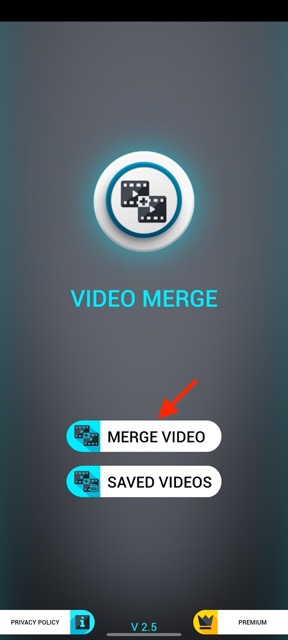
Selanjutnya aplikasi ini akan menampilkan seluruh video yang ada di HP Android kamu. Silahkan Sobat Androbuntu pilih video mana saja yang ingin kalian gabungkan (kalian dapat memilih lebih dari 2 video.
Jika video-videonya sudah dipilih, ketuk tombol Ceklis yang ada dipojok kanan bawah aplikasi.
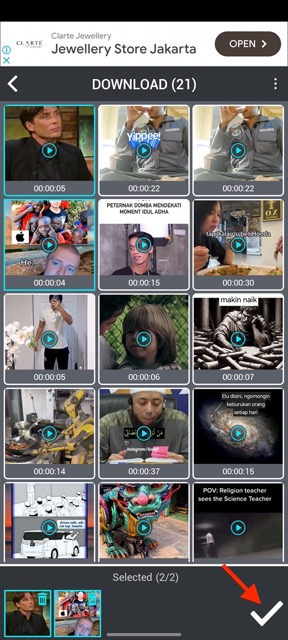
Selanjutnya silakan pilih luas kanvas yang kalian inginnkan. Lalu pilih style atau gaya yang ingin digunakan pada video. Dan pilih juga play mode.
Dalam contoh kali ini, saya menggunakan canvas ukuran 16:9, style sequence dan juga play one after another sebagai play mode-nya..
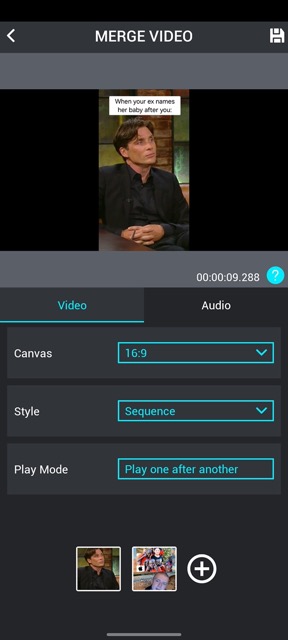
Silakan dikreasikan sendiri sesuai dengan kebutuhan kalian. Tidak harus mengikuti apa yang saya gunakan diatas.
Jika dirasa sudah sesuai, untuk menyimpan video ketuk tombol berlogo disket yang ada dipojok kanan atas. Lalu pilih kualitas video yang kalian inginkan.
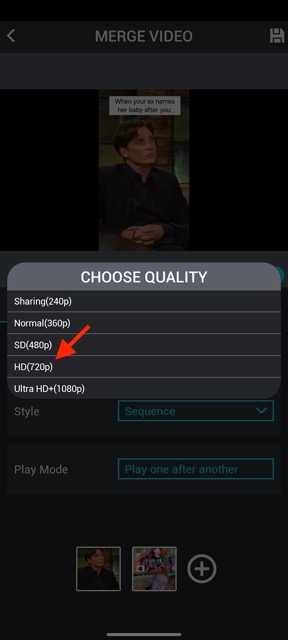
Semakin tinggi kualitas video yang kalian pilih, maka akan semakin besar pula ukuran dari video tersebut. Jadi silahkan disesuaikan dengan kebutuhan.
Kualitas Sharinng(240) cocok jika video tersebut hanya kalian unggahh ke story Instagram atau WhatsApp. Kemudian untuk kualitas Normal(360) cocok jika ingin dibagikan ke grup WhatsApp atau ke teman.
Untuk kualitas SD(480) lebih cocok untuk dibagikan ke postingan Instagram. Sedangkan untuk kualitas HD(720) dan Ultra HD+(1080p) cocok untuk kalian yang ingin mengunggahnya ke YouTube.

